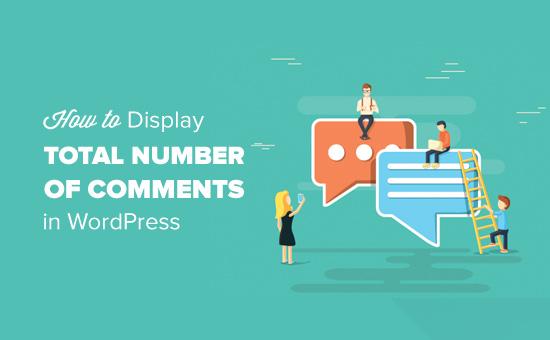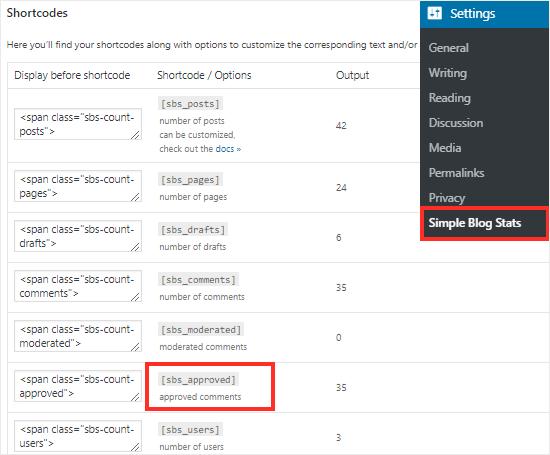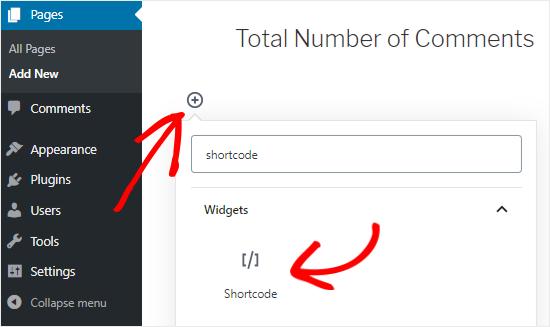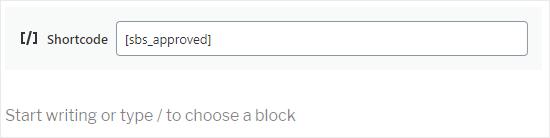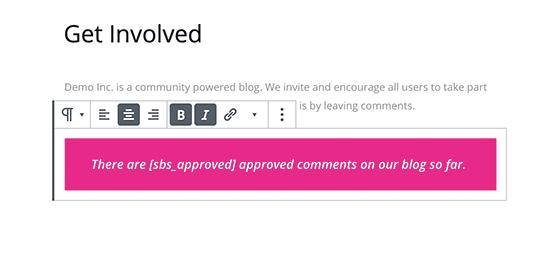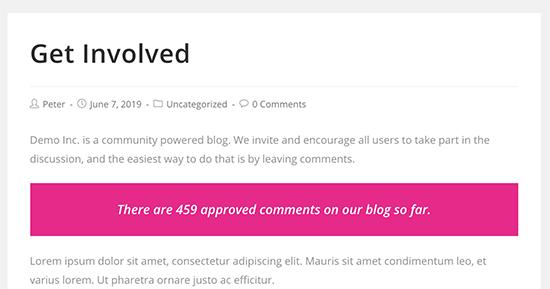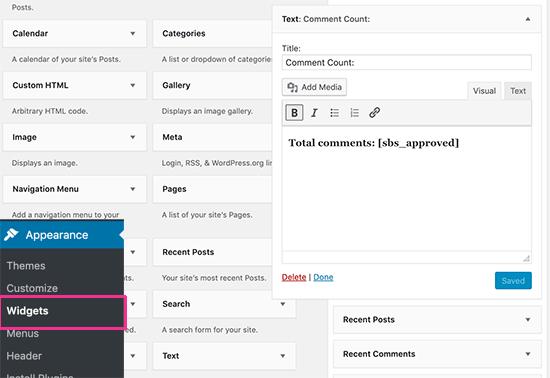如何在WordPress中显示注释总数
是否要在WordPress网站上显示评论总数?
评论允许用户参与并参与您网站上的内容。
在本文中,我们将向您展示如何在有或没有插件的情况下轻松显示WordPress中的注释总数。
使用插件显示WordPress评论计数
此方法更容易,建议所有用户使用。
首先,您需要安装并激活Simple Blog Stats插件。
激活后,转到设置»简单博客统计用于配置插件设置的页面。
在此页面上,您将看到可用于显示不同统计信息的所有短代码,例如评论总数,注册用户数,帖子数,类别,页数等。
你需要复制短代码[sbs_approved]显示WordPress网站上已批准的评论总数。
如果要在帖子或页面中显示它,只需创建一个新帖子或编辑现有帖子。
在帖子编辑屏幕上,您需要在WordPress内容编辑器中添加短代码块。
您可以通过单击Add block(+ )图标,然后搜索短代码块。
接下来,你需要粘贴短信码[sbs_approved]在块设置内。
您可以在短代码之前或之后添加要显示的任何文本。
或者,您也可以使用段落块中的短代码。
使用段落块还可以使用WordPress块编辑器中提供的文本样式选项。
完成后,单击发布或更新按钮以保存更改。
在侧边栏小部件中显示总评论数量
您还可以在WordPress小部件中使用相同的短代码,并将其显示在博客的侧边栏中。
只需前往外观»小工具页面并在侧边栏中添加“文本”小部件。
接下来,继续将您的短代码粘贴到“文本”小部件中。
不要忘记单击“保存”按钮来存储窗口小部件设置。
您现在可以访问您的网站以查看正在运行的小部件。
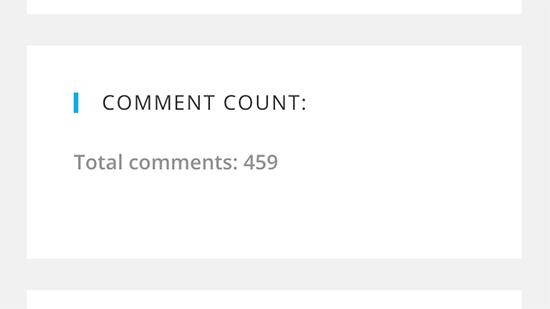
显示WordPress评论计数(没有插件)
如果您不想使用插件,则可以使用手动显示总评论计数。
此方法要求您向网站添加代码段。
在您执行任何操作之前,您应该对您的网站进行完整备份。
现在,您需要将以下代码添加到主题的functions.php文件或特定于站点的插件中:
function wpb_comment_count() { $comments_count = wp_count_comments(); $message = "There are <strong>". $comments_count->approved . "</strong> comments posted by our users."; return $message; } add_shortcode("wpb_total_comments","wpb_comment_count");
此代码创建一个函数,输出您网站上已批准的WordPress评论总数。
您现在可以使用短代码[wpb_total_comments]在您的帖子,页面或文本小部件中显示您网站上的评论总数。
这是它在我们的演示网站上的样子:
我们希望本文能帮助您显示WordPress网站上的评论总数。
是否要在WordPress网站上显示评论总数?
评论允许用户参与并参与您网站上的内容。
在本文中,我们将向您展示如何在有或没有插件的情况下轻松显示WordPress中的注释总数。
使用插件显示WordPress评论计数
此方法更容易,建议所有用户使用。
首先,您需要安装并激活Simple Blog Stats插件。
激活后,转到设置»简单博客统计用于配置插件设置的页面。
在此页面上,您将看到可用于显示不同统计信息的所有短代码,例如评论总数,注册用户数,帖子数,类别,页数等。
你需要复制短代码[sbs_approved]显示WordPress网站上已批准的评论总数。
如果要在帖子或页面中显示它,只需创建一个新帖子或编辑现有帖子。
在帖子编辑屏幕上,您需要在WordPress内容编辑器中添加短代码块。
您可以通过单击Add block(+ )图标,然后搜索短代码块。
接下来,你需要粘贴短信码[sbs_approved]在块设置内。
您可以在短代码之前或之后添加要显示的任何文本。
或者,您也可以使用段落块中的短代码。
使用段落块还可以使用WordPress块编辑器中提供的文本样式选项。
完成后,单击发布或更新按钮以保存更改。
在侧边栏小部件中显示总评论数量
您还可以在WordPress小部件中使用相同的短代码,并将其显示在博客的侧边栏中。
只需前往外观»小工具页面并在侧边栏中添加“文本”小部件。
接下来,继续将您的短代码粘贴到“文本”小部件中。
不要忘记单击“保存”按钮来存储窗口小部件设置。
您现在可以访问您的网站以查看正在运行的小部件。
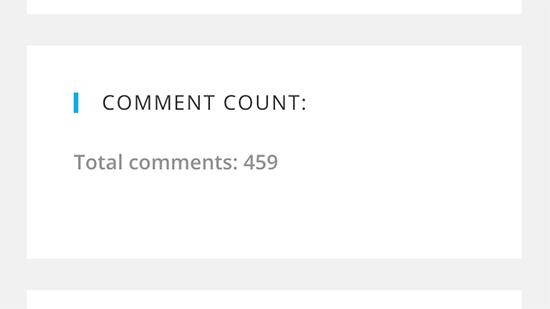
显示WordPress评论计数(没有插件)
如果您不想使用插件,则可以使用手动显示总评论计数。
此方法要求您向网站添加代码段。
在您执行任何操作之前,您应该对您的网站进行完整备份。
现在,您需要将以下代码添加到主题的functions.php文件或特定于站点的插件中:
function wpb_comment_count() { $comments_count = wp_count_comments(); $message = "There are <strong>". $comments_count->approved . "</strong> comments posted by our users."; return $message; } add_shortcode("wpb_total_comments","wpb_comment_count");
此代码创建一个函数,输出您网站上已批准的WordPress评论总数。
您现在可以使用短代码[wpb_total_comments]在您的帖子,页面或文本小部件中显示您网站上的评论总数。
这是它在我们的演示网站上的样子:
我们希望本文能帮助您显示WordPress网站上的评论总数。